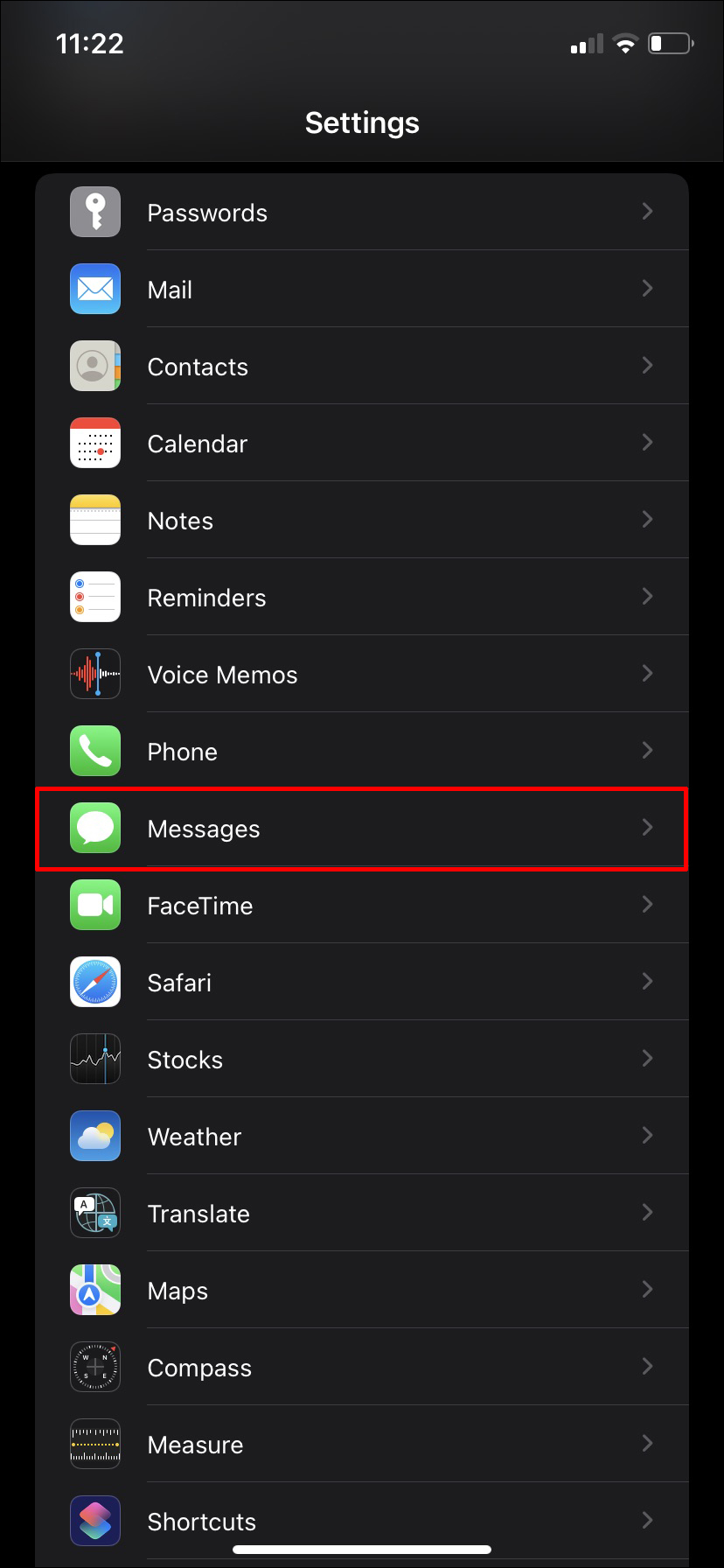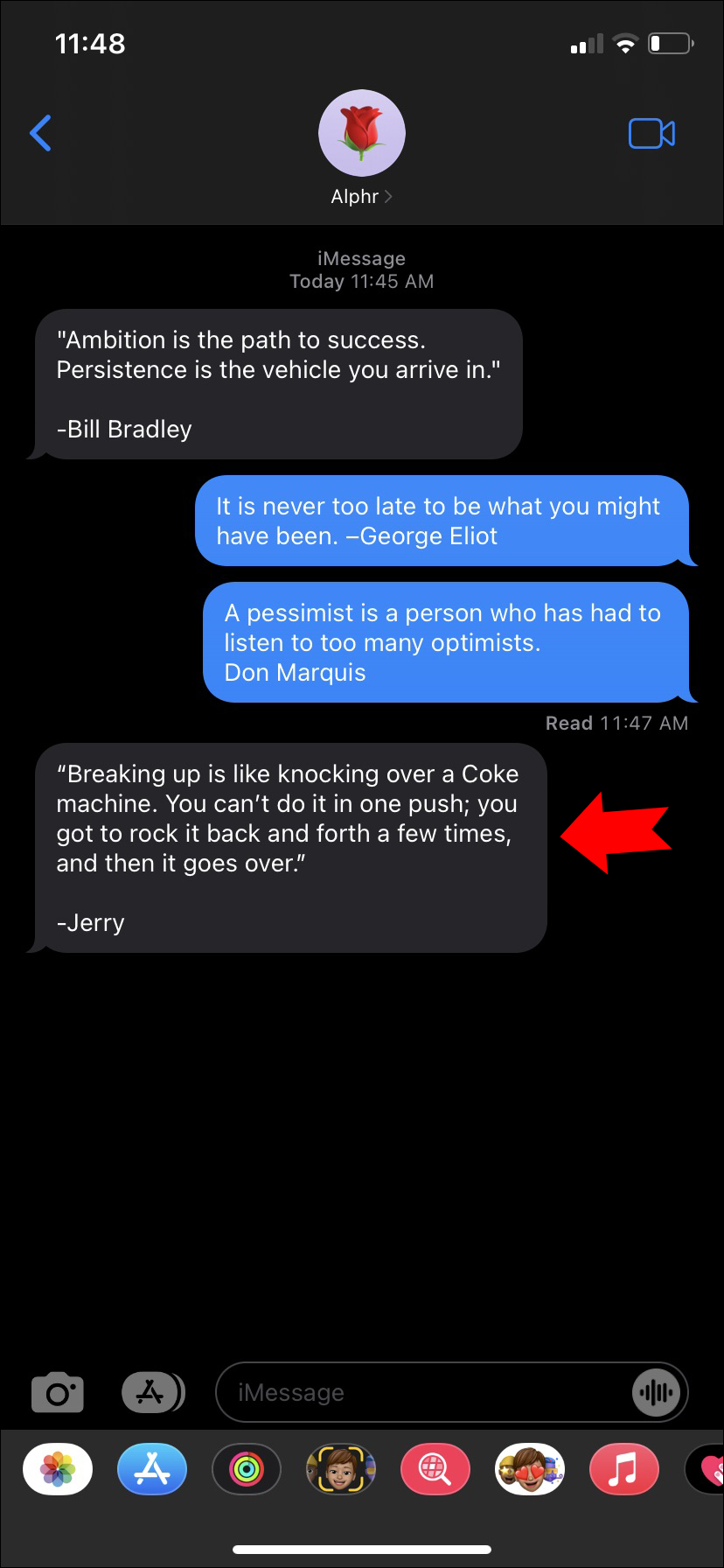Как ответить на конкретное сообщение на iPhone
Общение с вашим болтливым другом, которому не привыкать к двойному, тройному или даже четверному набору текстовых сообщений, может привести к довольно запутанному разговору. Как узнать, на какую из множества тем в вашем чате вам следует попытаться ответить в первую очередь?
Возможно, когда-то эта проблема была проклятием групповых чатов, но теперь это не так. С появлением встроенных ответов текстовые беседы могут отклоняться во многих направлениях, но при этом их легко отслеживать. Вот как ответить на конкретное сообщение на iPhone.
Программы для Windows, мобильные приложения, игры - ВСЁ БЕСПЛАТНО, в нашем закрытом телеграмм канале - Подписывайтесь:)
Встроенные ответы сегодня доступны во многих приложениях для обмена сообщениями, и они, несомненно, полезны. Они позволяют вам ответить на конкретное сообщение вместо риска недопонимания при обсуждении нескольких тем. Эта опция была представлена в iMessage с iOS 14 в 2020 году. Поэтому вам необходимо обновить мобильную ОС, если у вас установлена более ранняя версия, чтобы использовать встроенные ответы.
Как ответить на определенное текстовое сообщение в iMessage
Ответить на конкретное сообщение в iMessage легко, но для работы этой функции ваш разговор должен соответствовать нескольким условиям.
- И ваш iPhone, и устройство получателя должны работать на iOS 14 или более поздней версии.
- И вы, и другой человек должны использовать iMessage, а не текстовые сообщения.
Вы узнаете, что используете iMessage, когда облачки с текстом в разговоре станут синими. Зеленые речевые пузыри означают обычный обмен текстовыми сообщениями, который, к сожалению, не поддерживает встроенные ответы. Если вы видите только зеленые облачки с текстом, убедитесь, что в настройках включен iMessage:
- Перейдите в приложение «Настройки» и прокрутите вниз, чтобы найти «Сообщения».

- Переключите кнопку iMessage, чтобы она была включена.

Если ваш разговор соответствует условиям, упомянутым выше, вы можете ответить на любое сообщение напрямую:
- Откройте разговор iMessage по вашему выбору.

- Прокрутите вверх, чтобы найти текст, на который вы хотите ответить.

- Выберите сообщение одним из следующих способов:
- Нажмите и удерживайте речевой пузырь.

- Дважды коснитесь сообщения.

- Нажмите и удерживайте речевой пузырь.
- Появится несколько вариантов. Нажмите стрелку «Ответить». Остальная часть разговора, кроме выбранного сообщения, будет размыта.

- Введите ответ и нажмите синюю стрелку, чтобы отправить сообщение.

Встроенные ответы создают совершенно новый «подразговор» внутри основного чата. Вы можете остаться в этом подразговоре, где остальная часть чата размыта, и продолжить отправлять ответы на исходное сообщение. Если вы хотите вернуться в основной чат, вы можете выйти из подразговора, просто коснувшись экрана.
Еще одна замечательная особенность встроенных ответов заключается в том, что участники чата всегда могут вернуться к исходному сообщению, на которое вы ответили. Им просто нужно нажать на сообщение во встроенном ответе. Конечно, ваши собеседники также могут ответить на ваш встроенный ответ, но не волнуйтесь; это не будет грязно. Серая линия в главном чате будет означать, что все эти сообщения являются частью цепочки. Под исходным сообщением небольшое число покажет вам, сколько ответов было получено на сообщение, и нажав на это число, вы перейдете ко всем ответам. Аккуратный!
Вы можете отвечать на чужие и свои собственные сообщения, выполнив действия, описанные выше. Таким образом, встроенные ответы могут быть полезны для возврата к чему-либо без отправки раздражающих скриншотов.
Точно так же встроенные ответы работают как в индивидуальных, так и в групповых беседах в iMessage, поэтому вы больше никогда не останетесь позади в оживленном групповом чате.
Как ответить конкретному человеку в iMessage
Программы для Windows, мобильные приложения, игры - ВСЁ БЕСПЛАТНО, в нашем закрытом телеграмм канале - Подписывайтесь:)
Встроенные ответы — не единственный способ привлечь чье-то внимание в групповом чате. Если вы хотите уведомить конкретного человека, вы также можете использовать «Упоминания».
- Откройте групповой разговор в iMessage.

- Начните вводить имя участника, оно станет серым, затем коснитесь его. Их профиль появится.

- Нажмите на его профиль и отправьте свое сообщение.

Если человек разрешил уведомления, он получит уведомление о вашем сообщении, даже если он отключил звук в групповом чате.
Часто задаваемые вопросы
Могу ли я ответить онлайн на любое сообщение?
Да, вы можете ответить на любое сообщение, будь то в личном или групповом разговоре, если у другого человека также есть опция встроенного ответа. Если они этого не сделают, возможно, вы сможете отправить встроенный ответ, но на их стороне он будет отображаться как обычное сообщение.
Почему я не могу ответить на конкретное сообщение в iMessage?
Если у вас вообще нет возможности ответить, убедитесь, что ваша система обновлена. Вы можете проверить наличие обновлений системы в настройках iPhone. Если вы можете отвечать на некоторые сообщения, но не можете на другие, проверьте, используете ли вы и другой человек iMessage (а не обычный текст) на обновленном устройстве iOS.
Поддерживайте разговор
Благодаря опции встроенного ответа вы сможете внести свои два цента в групповые беседы не в зависимости от наличия самых быстрых пальцев. Просто прокрутите вверх, и вы сможете вернуться к теме, которая была похоронена новыми сообщениями. Использовать встроенные ответы в iMessage очень просто, но это может придать текстовым сообщениям совершенно новое измерение.
Знаете ли вы о функции встроенного ответа в iOS? Какие еще функции обмена сообщениями вы бы хотели, чтобы Apple добавила в свое следующее обновление? Дайте нам знать в разделе комментариев ниже.